Kaikki TV Boxin asentamisesta

Siitä hetkestä lähtien, kun älytelevision digisovittimet ilmestyivät digitaalisille markkinoille, ne alkoivat saada nopeasti suosiota. Kompakteissa laitteissa onnistuneesti yhdistyvät monipuolisuus, yksinkertainen käyttö ja edullinen hinta.
Melkein kaikki näiden laitteiden omistajat kysyvät aluksi itseltään kysymyksen asetuksista ja käytöstä. Huolimatta siitä, että gadget voi suorittaa monia tehtäviä samanaikaisesti, sen käyttäminen on hyvin yksinkertaista ja suoraviivaista.

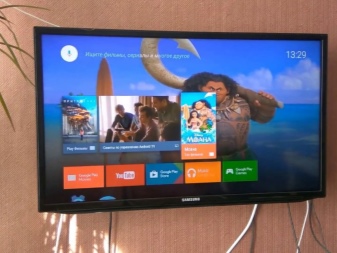
Kuinka se toimii?
TV-boksi yhdistetään tavalliseen televisioon, ja nopean asennuksen jälkeen käyttäjällä on pääsy lukuisiin kanaviin. Tämä on konsolien päätarkoitus.
Muita "älykkäiden" laitteiden mahdollisuuksia:
- erilaisten ohjelmien käyttö;
- vierailut sivustoille;
- musiikin, videoiden ja muiden tiedostojen toisto digitaalisessa mediassa;
- elokuvien lataaminen World Wide Webistä;
- pääsy online-elokuvateattereihin.


TV-laatikko on pienikokoinen tietokone. Digisovittimen rungon alla on näytönohjain, kovalevy, RAM-paikat, prosessori ja muut työhön tarvittavat laitteet.
Käyttääkseen IPTV:tä täysimääräisesti käyttäjä tarvitsee seuraavat:
- minkä tahansa mallin kiinnitys kokoonpanosta ja teknisistä ominaisuuksista riippumatta;
- erityinen sovellus (sinun on asennettava se gadgetiin);
- soittolista kanavaluettelolla (ne on siirrettävä ohjelmaan).
Kun laite on synkronoitu television kanssa, digiboksi suorittaa tietokoneen järjestelmäyksikön ja televisio - näytön tehtävät.

Kuinka yhdistää televisioon?
Eri aiheiden TV-kanavien katsominen edellyttää, että vastaanotin on liitetty digiboksiin. On erittäin suositeltavaa käyttää alkuperäistä virtalähdettä käytön aikana. Yleensä sen mukana tulee älylaite. Tässä tapauksessa laitteiden käyttöikä pitenee.
Vaiheittaiset liitäntäohjeet ovat seuraavat.
Ensin sinun on liitettävä laatikko etuliitteeseen kaapelilla. Käytössä on AV- ja HDMI-johto. Ensimmäistä vaihtoehtoa käytetään, kun sinun on synkronoitava vanhentuneen television kanssa. Toinen menetelmä valitaan useimmiten nykyaikaisille malleille. HDMI-liittimen käytöllä on paljon etuja yllä kuvattuun verrattuna - korkealaatuisen kuvan ja äänen siirron ansiosta.


On syytä huomata, että sarjan mukana tulevat kaapelit eivät voi ylpeillä erinomaisesta suorituskyvystä. Laitteen ominaisuuksien maksimoimiseksi on suositeltavaa ostaa kullattu versio.
Kun fyysinen yhteys on muodostettu, käytetyt laitteet kytketään päälle. Sitten käyttäjän on valittava tietyt parametrit ja suoritettava tietty toiminto.
Jos käytät vastaanotinta, on suositeltavaa käyttää seuraavaa menetelmää sen yhdistämiseen.
- Multimediasoitin on kytketty vastaanottimeen ja se puolestaan televisioon. Työssä käytetään HDMI-kaapelia.
- Jos käytät ilmahiirtä laitteen ohjaamiseen, digisovittimen vastaavaan liittimeen on liitettävä erityinen USB-anturi.


Kielen valinta
Jos haluat asettaa käyttöliittymän kielen, sinun on napsautettava työpöydällä "Asetukset"-pikakuvaketta. Seuraava tarvittava kohta on nimeltään "Lisää asetuksia". Tämän jälkeen laitteen lisäasetukset avataan käyttäjän edessä. Vedä ikkunaa hieman alas ja etsi "Kieli ja syöttö" -osio. Haluttu tila on "Kieli". Napsauta sitä ja valitse haluamasi kieli.
Huomaa: jotkut TV-laatikoiden mallit myydään jo venäläisellä käyttöliittymällä. Myös kieliä vaihdettaessa jotkin tarrat ja komennot voivat jäädä englanniksi.
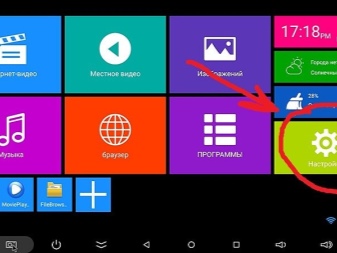
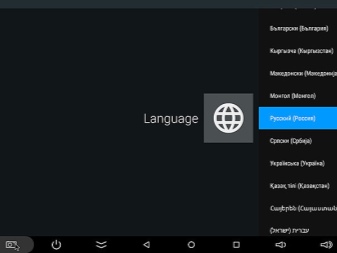
Kuinka asetan päivämäärän ja kellonajan?
Yleensä näille asetuksille on erillinen kohta. Etsi sopiva osio laatikon asetuksista ja aseta haluamasi asetukset. Ota käyttöön vaihtoehto "Käytä verkon päivämäärää ja kellonaikaa". Valitse myös muoto "24 tuntia".
Jos päivämäärä tai kellonaika on väärä, laitteessa saattaa ilmetä toimintahäiriö. Tämä johtaa virheisiin vieraillessasi World Wide Webissä.
Toimintahäiriö vaikuttaa joidenkin ohjelmien toimintaan.
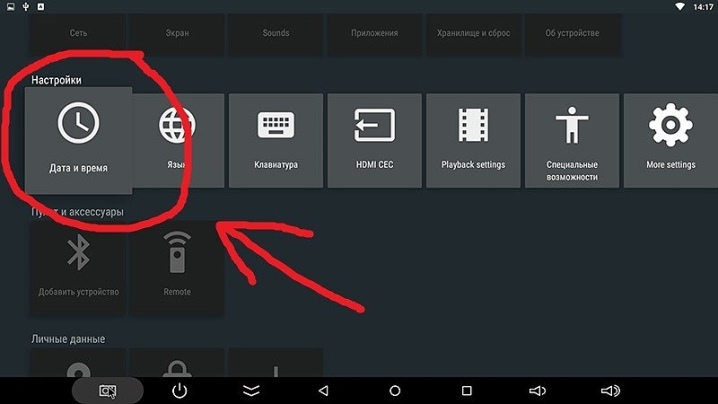
Internet-yhteys
TV-vastaanottimen asentaminen tyhjästä sisältää digisovittimen yhdistämisen World Wide Webiin. Pariliitosprosessi on seuraava.
- Siirry Wi-Fi-asetuksista vastaavaan osioon. Etsi näkyviin tulevasta luettelosta käyttämäsi reitittimen nimi (osio "Saatavilla olevat verkot").
- Valitse verkko ja syötä salasana tarvittaessa.
- Jos prosessi on suoritettu onnistuneesti, näyttöön tulee viesti, joka ilmoittaa käyttäjälle. Tyypillisesti tämä on pieni ikkuna, jossa lukee "Yhdistetty".
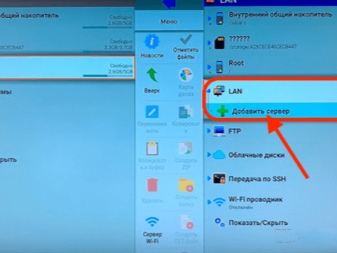
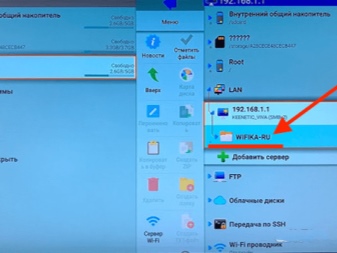
Huomautus: Joskus sinun on suoritettava reitittimen lisäasetuksia. Tämä on tarpeen, kun TV-vastaanotinta ei voi yhdistää Internetiin.
Jos et voi muodostaa yhteyttä, sinun on tehtävä seuraava.
- Avaa käyttämäsi reitittimen asetukset. Vaadittava osa on "W-Fi".
- Paina "Seuraava". Vaadittava osa on "Perusasetukset". Aseta näkyviin tulevassa ikkunassa 13. tai 9. kanava, jos "Auto"-tila on valittuna.
- Asiakkaiden enimmäismääräksi on toivottavaa asettaa 3 tai enemmän.
Laitteisto on käynnistettävä uudelleen, jotta asetukset tulevat voimaan. On myös suositeltavaa kytkeä laitteet uudelleen.

Sovellusten asentaminen
Useimmat nykyaikaiset TV-laatikot toimivat Android-käyttöjärjestelmällä. Tämä käyttöjärjestelmän versio on tuttu monille käyttäjille. Tälle alustalle on kehitetty monia erilaisia ohjelmia, jotka ovat ladattavissa milloin tahansa.
Ohjelmien asentamiseen on monia vaihtoehtoja. Voit ladata ohjelmiston USB-muistitikulta tai mistä tahansa muusta digitaalisesta mediasta. Tätä varten asennustiedosto on ladattava muistivälineelle, liitettävä digisovittimeen ja ladattava.
Toinen vaihtoehto on käyttää kolmannen osapuolen Apk-asennusohjelmaa. Prosessi näyttää tältä.
- Siirrä ohjelma USB-muistitikulle tai muistikortille. Liitä teline laatikkoon.
- Suorita Apk-asennusohjelma. Merkitse avautuvassa valikossa haluamasi ohjelmat valintamerkeillä.
- Aloita asennus valitsemalla "install" -komento.
- Asennus tapahtuu automaattisesti ilman käyttäjän toimia. Heti kun työ on valmis, ohjelma ilmoittaa loppumisesta.

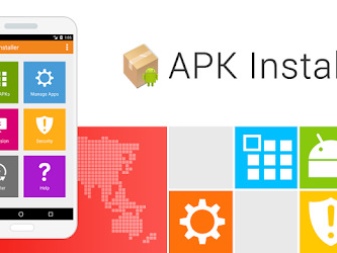
Sovellukset voidaan myös kertoa erityisen Google Play -palvelun kautta. Se on alusta, jolle kaikki olemassa olevat Android-käyttöjärjestelmää varten kehitetyt sovellukset kerätään. Palvelun käyttämiseen tarvitaan Internet-yhteys.
Katso vaiheittaiset ohjeet TV Boxin asentamisesta.













Kommentti lähetettiin onnistuneesti.